Beberapa waktu yang lalu, kami telah menerbitkan artikel yang menjelaskan cara menggunakan chattr perintah untuk mencegah file dan folder terhapus secara tidak sengaja dalam sistem operasi mirip Unix. Hari ini, kami akan melakukan hal yang sama dengan program berbeda bernama rm-protection . Tidak seperti chattr, utilitas rm-protection akan meminta Anda menjawab pertanyaan untuk menghapus file yang dilindungi. Jika Anda gagal memberikan jawaban yang benar untuk pertanyaan tersebut, maka Anda tidak dapat menghapus file. Ini adalah alternatif yang aman untuk perintah 'rm' dengan perbedaan minimum. Dalam panduan singkat ini, saya akan menjelaskan cara menginstal dan menggunakan rm-protection untuk melindungi file dari penghapusan yang tidak disengaja di Linux.
Instal rm-protection
Cara resmi untuk menginstal rm-protection adalah dengan menggunakan pip, pengelola paket python.
Untuk menginstal PIP di Arch Linux dan turunannya, jalankan:
$ sudo pacman -S python-pip
Di RHEL, Fedora, CentOS:
$ sudo yum install epel-release
$ sudo yum install python-pip
Atau,
$ sudo dnf install epel-release
$ sudo dnf install python-pip
Di Debian, Ubuntu, Linux Mint:
$ sudo apt-get install python-pip
Setelah PIP terinstal, jalankan perintah berikut untuk menginstal 'rm-protection' .
$ sudo pip install rm-protection
Lindungi File Dari Penghapusan yang Tidak Disengaja Di Linux menggunakan rm-protection
Utilitas rm-protection bekerja persis seperti perintah 'rm'. Satu-satunya perbedaan adalah ia akan meminta Anda untuk menjawab pertanyaan. Ini terdiri dari dua utilitas yaitu rm-p dan melindungi . Di sini, 'rm-p' akan menghapus file dan utilitas 'protect' akan melindungi file Anda dari penghapusan yang tidak disengaja atau disengaja. Izinkan saya untuk menjelaskan dengan beberapa contoh.
Pertama, buat alias untuk utilitas 'rm-p' dan 'protect' untuk kemudahan kemudahan. Ini opsional. Jika Anda tidak ingin membuat alias, Anda harus mengetik "rm-p" setiap kali ingin menghapus file.
$ alias rm="rm-p"
$ alias protect=protect
Katakanlah, kami memiliki file penting bernama ostechnix.txt .
Untuk melindungi file ini, jalankan:
$ protect ostechnix.txt
Anda akan ditanya pertanyaan dan jawabannya untuk melindungi file di atas.
Question for /home/sk/ostechnix.txt: Do you love Linux? Answer: Yes I do
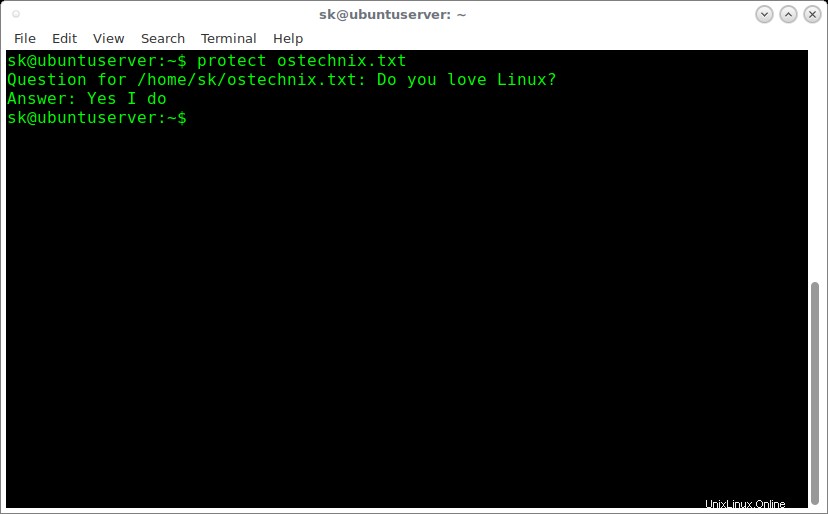
Sekarang, file di atas dilindungi. Pertanyaan dan jawaban untuk file ini disimpan di .ostechnix.txt.rm-protection file di direktori saat ini. Anda akan membutuhkan jawabannya saat ingin menghapus file tersebut.
Sekarang, mari kita coba hapus file ini.
$ rm ostechnix.txt
Anda akan diminta untuk memasukkan jawaban untuk pertanyaan tersebut. Jika Anda gagal menjawab, rm-protection akan menolak untuk menghapus file tersebut.
rm-p: /home/sk/ostechnix.txt: Do you love Linux? Answer: No rm-p: Wrong answer! /home/sk/ostechnix.txt will not be removed rm-p: The answer is stored in /home/sk/.ostechnix.txt.rm-protection rm: missing operand Try 'rm --help' for more information.
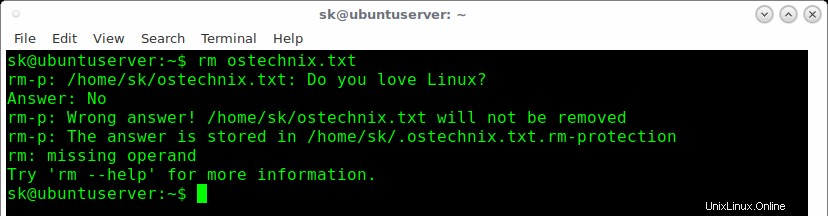
Jika Anda memberikan jawaban yang benar, file tersebut akan dihapus.
rm-p: /home/sk/ostechnix.txt: Do you love Linux? Answer: Yes I do

Sesederhana itu.
Selain itu, Anda dapat melindungi semua file di dalam folder dengan menggunakan -R bendera.
Katakanlah misalnya, kita dapat melindungi semua file di dalam direktori bernama test seperti yang ditunjukkan di bawah ini.
$ protect -R test/
Contoh keluaran:
Question for /home/sk/test: Do you love Linux? Answer: yes
Sekarang, Anda tidak dapat menghapus file atau folder induk tanpa memberikan jawaban yang benar.
Tunggu, ada beberapa keterbatasan/masalah juga
Setiap aplikasi memiliki beberapa keterbatasan dan kekurangan.
rm-protection adalah peka huruf besar/kecil kegunaan. Jadi, Anda harus menggunakan huruf besar atau kecil yang benar saat memberikan jawabannya. Katakan misalnya, jika jawaban Anda adalah "Ya saya lakukan", dan Anda memasukkan "ya saya lakukan", rm-protection tidak akan menghapus file. Anda harus memasukkan jawaban yang benar dengan huruf besar/kecil yang benar, seperti "Ya, saya lakukan" seperti yang Anda berikan saat melindungi file untuk pertama kalinya. Jika ada koma dalam jawaban Anda, Anda harus memberikannya juga.
Perhatikan contoh berikut.
$ rm ostechnix.txt
rm-p: /home/sk/ostechnix.txt: Do you love Linux? Answer: yes i do rm-p: Wrong answer! /home/sk/ostechnix.txt will not be removed rm-p: The answer is stored in /home/sk/.ostechnix.txt.rm-protection rm: missing operand Try 'rm --help' for more information.
Seperti yang Anda perhatikan dalam contoh di atas, meskipun saya memberikan jawaban yang benar, rm-protection menolak untuk menghapus file. Itu karena huruf kecil dalam jawabannya.
Juga, Anda harus sangat berhati-hati saat menggunakan utilitas untuk melindungi file. Perhatikan bahwa rm-protection bukanlah program keamanan . Jika seseorang mengetahui jawabannya atau memiliki akses ke file (.ostechnix.txt.rm-protection), dia akan mengetahui jawabannya dan dengan mudah menghapus file tersebut. Seperti yang disebutkan oleh salah satu pembaca kami di bagian komentar, metode ini tidak menghentikan pengguna untuk menghapus file menggunakan GUI. Jadi, jangan bingung utilitas ini dengan keamanan. Ini tidak akan mengamankan file Anda, melainkan akan menjaga file dari penghapusan yang tidak disengaja.
Keterbatasan lain dari utilitas rm-protection adalah hanya akan melindungi file/folder pengguna biasa. Pengguna root masih dapat menghapus file yang dilindungi . Jika seseorang mengetahui kata sandi root, file Anda akan dihapus meskipun dilindungi kata sandi.